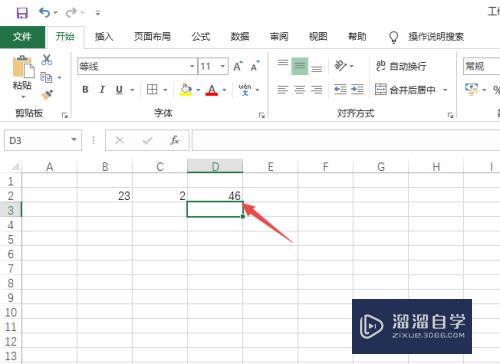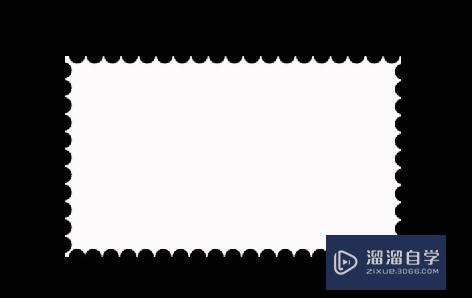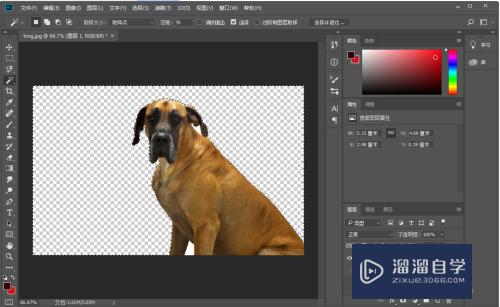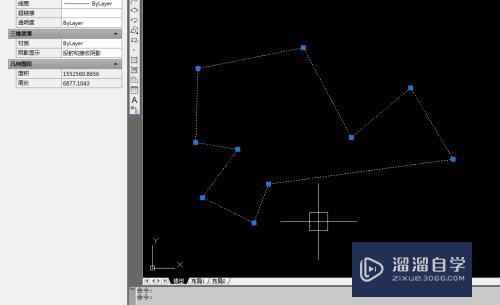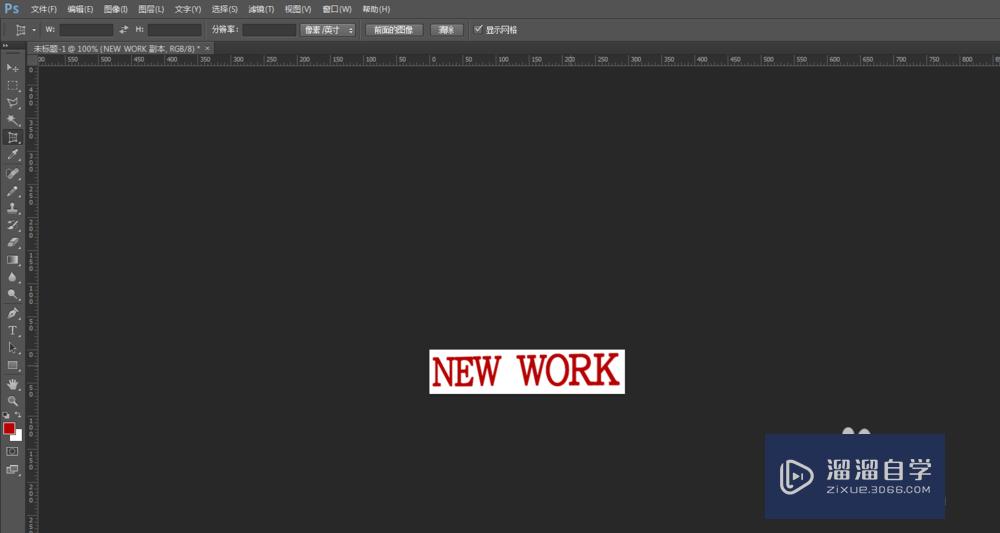Photoshop怎么围绕圆形写文字(ps里怎么围绕圆形写字)优质
使用PS设计印章。logo的时候。经常看到围绕圆形写文字的图片。很多朋友摸不准思路。不知道Photoshop怎么围绕圆形写文字。其实这一操作并不难。大家可以试试下面的方法来做到。
工具/软件
硬件型号:华为笔记本电脑MateBook 14s
系统版本:Windows7
所需软件:Photoshop
方法/步骤
第1步
这们做好了一个圆形的图片。要在上面围绕圆形写文字。
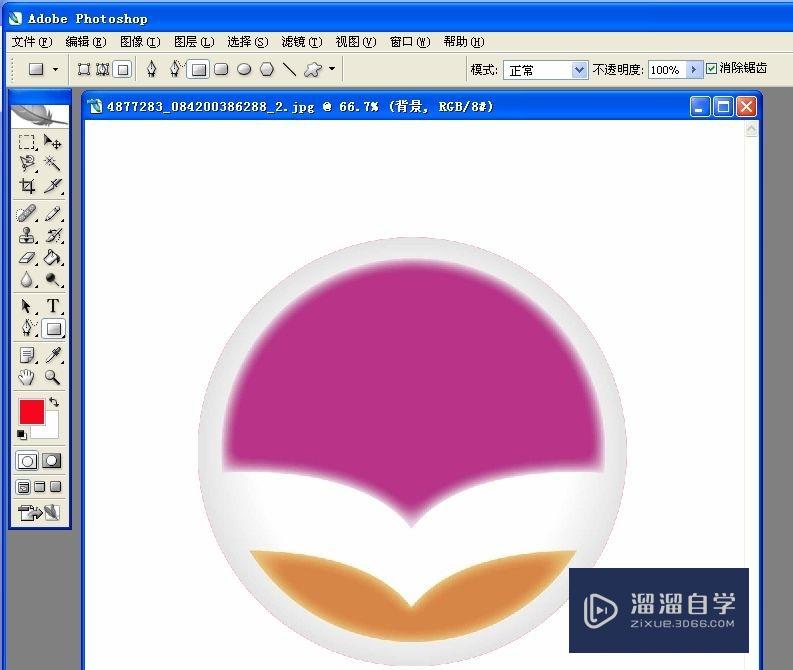
第2步
选择椭圆工具。并选择路径按钮。
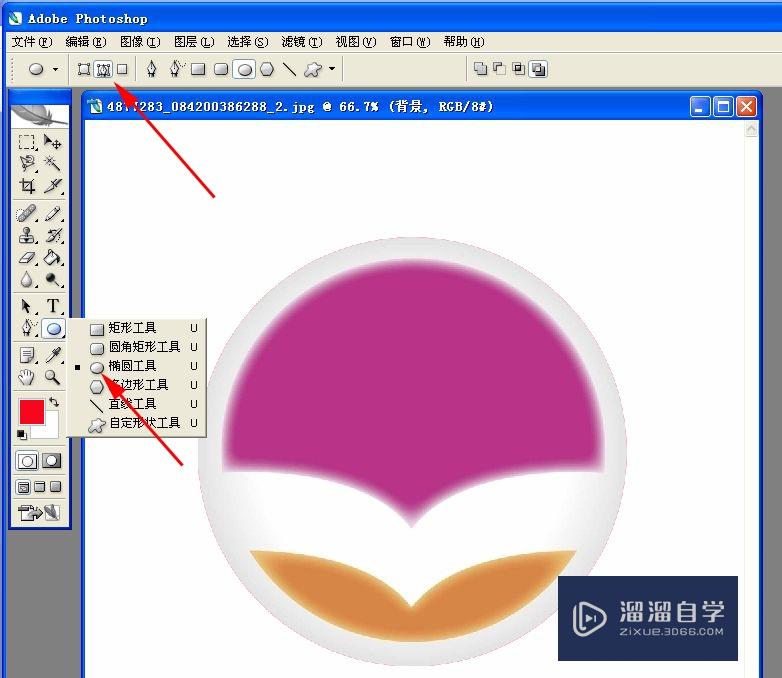
第3步
在图片上按住Shift+Alt键拉出一个圆。按空格键调整圆的位置。
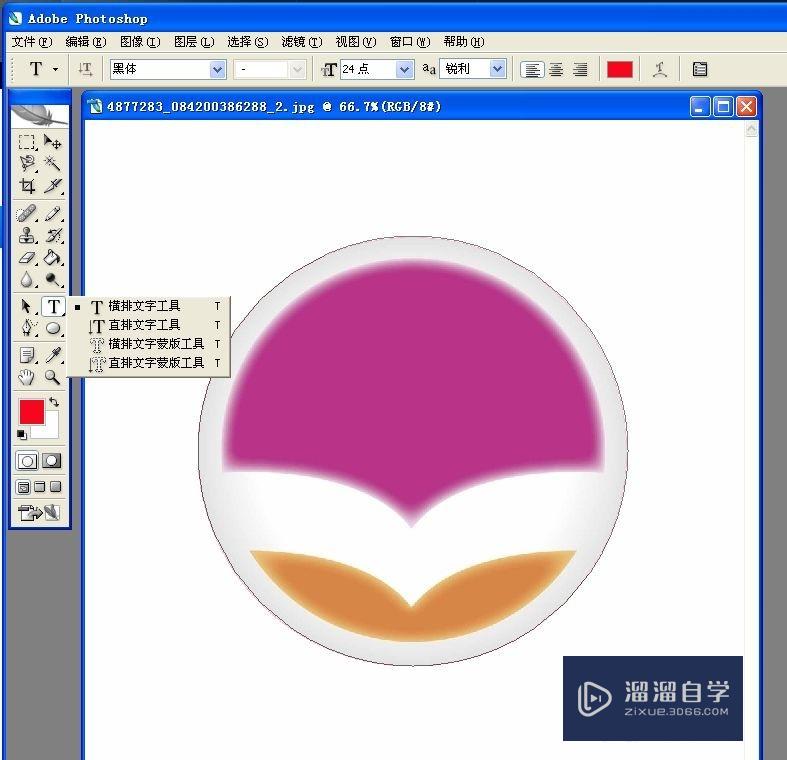
第4步
选择横排文字工具。在圆上写字。
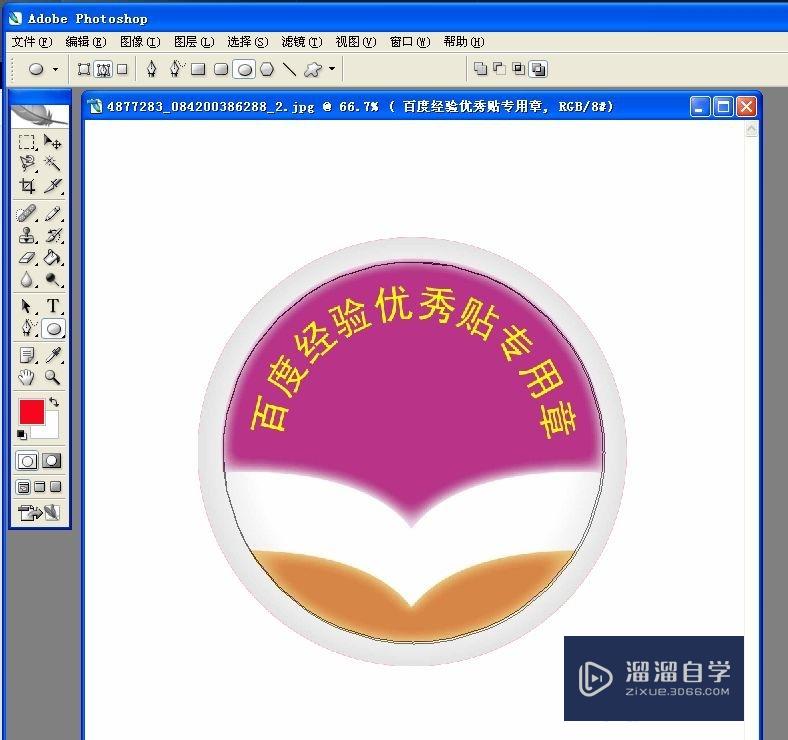
第5步
以上相同步骤再画一个圆。在圆上写字。默认值写在外圆上的。写好后按住Ctrl拖到圆内即可。
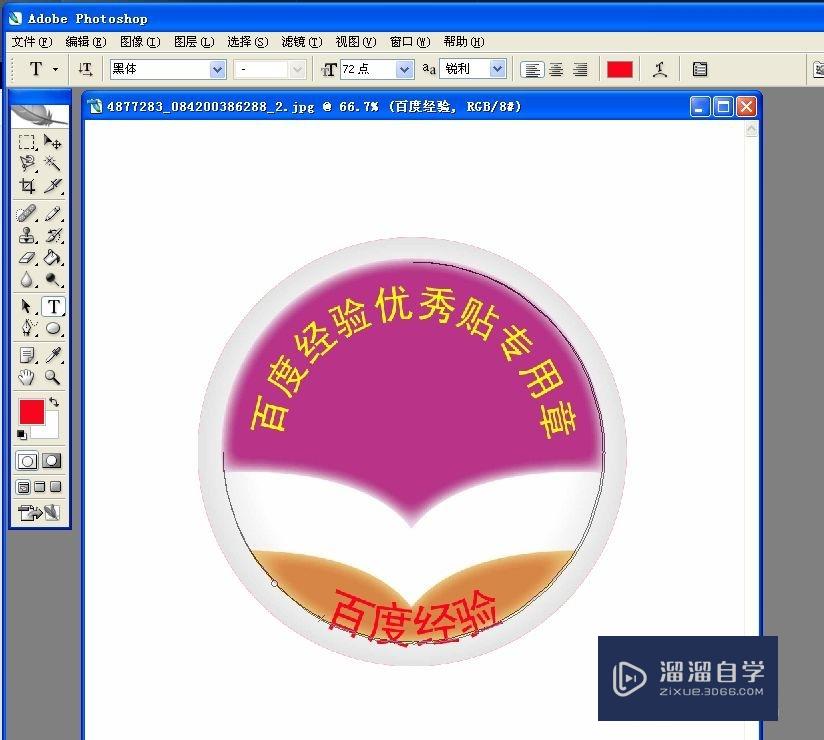
第6步
最后拼合图层就可以了。
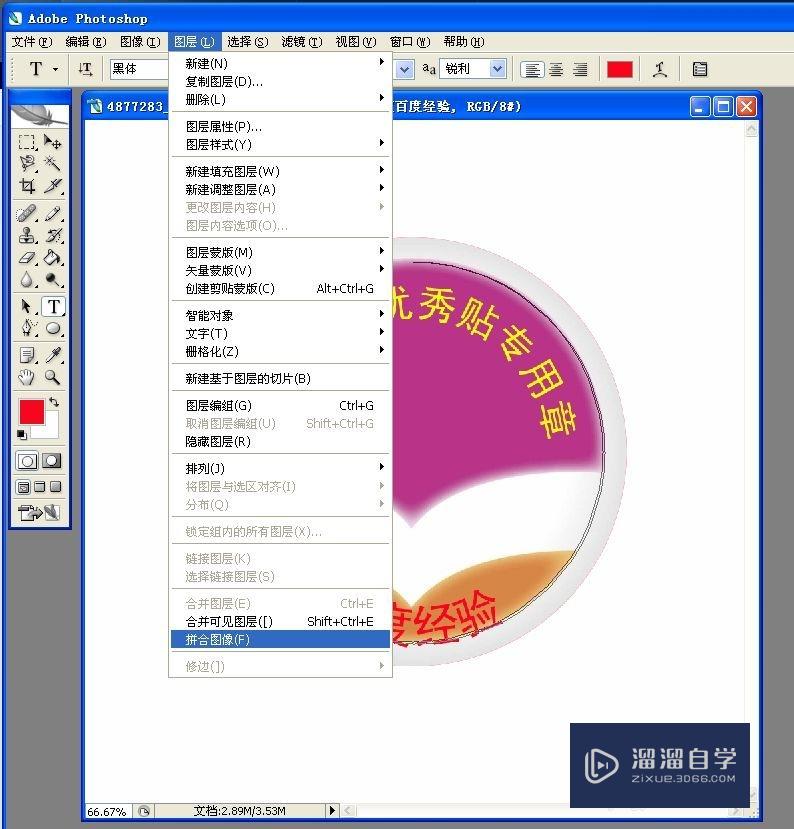
以上关于“Photoshop怎么围绕圆形写文字(ps里怎么围绕圆形写字)”的内容小渲今天就介绍到这里。希望这篇文章能够帮助到小伙伴们解决问题。如果觉得教程不详细的话。可以在本站搜索相关的教程学习哦!
更多精选教程文章推荐
以上是由资深渲染大师 小渲 整理编辑的,如果觉得对你有帮助,可以收藏或分享给身边的人
本文标题:Photoshop怎么围绕圆形写文字(ps里怎么围绕圆形写字)
本文地址:http://www.hszkedu.com/58514.html ,转载请注明来源:云渲染教程网
友情提示:本站内容均为网友发布,并不代表本站立场,如果本站的信息无意侵犯了您的版权,请联系我们及时处理,分享目的仅供大家学习与参考,不代表云渲染农场的立场!
本文地址:http://www.hszkedu.com/58514.html ,转载请注明来源:云渲染教程网
友情提示:本站内容均为网友发布,并不代表本站立场,如果本站的信息无意侵犯了您的版权,请联系我们及时处理,分享目的仅供大家学习与参考,不代表云渲染农场的立场!